 Sublime Text For Mac 4.0.0.4133 官方版
Sublime Text For Mac 4.0.0.4133 官方版
- 软件版本:4.0.0.4133 官方版
- 软件授权:共享软件
- 软件类型:国产软件
- 软件语言:简体中文
- 应用平台:Mac
- 更新时间:2022-06-17
- 软件大小:43.06MB
- 软件评分:
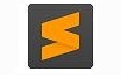 Sublime Text For Mac官方版是Mac os平台上的一款相当实用的代码编辑器,Sublime Text For Mac最新版也可以跨平台使用,界面和功能感觉和 TextMate 比较相似,Sublime Text For Mac软件还拥有不错窗口分组、项目管理、扩展工具、代码折叠等功能,还能直接支持 vim 模式。
Sublime Text For Mac官方版是Mac os平台上的一款相当实用的代码编辑器,Sublime Text For Mac最新版也可以跨平台使用,界面和功能感觉和 TextMate 比较相似,Sublime Text For Mac软件还拥有不错窗口分组、项目管理、扩展工具、代码折叠等功能,还能直接支持 vim 模式。
Sublime Text For Mac功能介绍
Sublime Text是一个代码编辑器也是HTML和先进的文本编辑器。漂亮的用户界面和非凡的功能,例如Python的插件,代码段等等,完全可自定义键,菜单和工具栏。Sublime Text的主要功能包括:拼写检查,书签,完整的 Python API , Goto 功能,即时项目切换,多选择,多窗口等等。
Sublime Text For Mac软件特色
1.拼写检查
2.书签
3.完整的 Python API
4.Goto 功能
5.即时项目切换
6.多选择
7.多窗口等等。
Sublime Text For Mac常用快捷键
符号说明
⌘:command
⌃:control
⌥:option
⇧:shift
↩:enter
⌫:delete
(打开/关闭/前往)快捷键 功能
⌘⇧N 打开一个新的sublime窗口
⌘N 新建文件
⌘⇧W 关闭sublime,关闭所有文件
⌘W 关闭当前文件
⌘P 跳转、前往文件、前往项目、命令提示、前往method等等(Goto anything)
⌘⇧T 重新打开最近关闭的文件
⌘T 前往文件
⌘⌃P 前往项目
⌘R 前往method
⌘⇧P 命令提示
⌃G 前往行
⌘KB 开关侧栏
⌃` 打开控制台
⌃- 光标跳回上一个位置
⌃⇧- 光标恢复位置
(编辑)快捷键 功能
⌘A 全选
⌘L 选择行(重复按下将下一行加入选择)
⌘D 选择词(重复按下时多重选择相同的词进行多重编辑)
⌃⇧M 选择括号的内容
⌘⇧↩ 在当前行前插入新行
⌘↩ 在当前行后插入新行
⌃⇧K 删除行
⌘KK 从光标处删除至行尾
⌘K⌫ 从光标处删除至行首
⌘⇧D 复制(多)行
⌘J 合并(多)行
⌘KU 改为大写
⌘KL 改为小写
⌘C 复制
⌘X 剪切
⌘V 粘贴
⌘/ 注释
⌘⌥/ 块注释
⌘Z 撤销
⌘Y 恢复撤销
⌘⇧V 粘贴并自动缩进
⌘⌥V 从历史中选择粘贴
⌃M 跳转至对应的括号
⌘U 软撤销(可撤销光标移动)
⌘⇧U 软重做(可重做光标移动)
⌘⇧S 保存所有文件
⌘] 向右缩进
⌘[ 向左缩进
⌘⌥T 特殊符号集
⌘⇧L 将选区转换成多个单行选区
(查找/替换)快捷键 功能
⌘f 查找
⌘⌥f 查找并替换
⌘⌥g 查找下一个符合当前所选的内容
⌘⌃g 查找所有符合当前选择的内容进行多重编辑
⌘⇧F 在所有打开的文件中进行查找
(拆分窗口/标签页)快捷键 功能
⌘⌥[1,2,3,4] 单列、双列、三列、四列
⌘⌥5 网格(4组)
⌃[1,2,3,4] 焦点移动到相应的组(分屏编号)
⌃⇧[1,2,3,4] 将当前文件移动到相应的组(分屏编号)
⌘[1,2,3,4] 选择相应的标签页
(快捷操作)快捷键 功能
⌘⌃上下键 两行交换位置
⌘KB 显示/隐藏侧边
Sublime Text For Mac更新日志
1.细节更出众!
2.BUG去无踪
-
 QuickTimer For Mac 官方版
3.4MB
QuickTimer For Mac 官方版
3.4MB
-
 Cube for mac 4.9.20 最新版
3.6MB
Cube for mac 4.9.20 最新版
3.6MB
-
 PamFax For Mac 3.5.3.161
43.5MB
PamFax For Mac 3.5.3.161
43.5MB
-
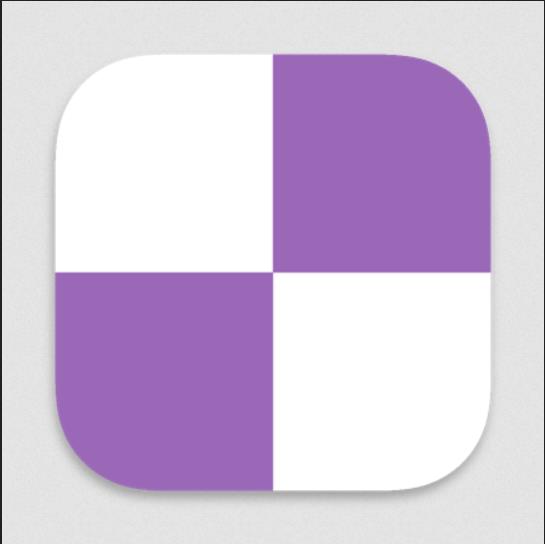 JumpBox for Cacti 1.7.7官方版
9.2MB
JumpBox for Cacti 1.7.7官方版
9.2MB
-
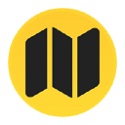 路线规划Mac 15.80 最新版
20MB
路线规划Mac 15.80 最新版
20MB
-
 优淘MAC 1.1 最新版
3.1MB
优淘MAC 1.1 最新版
3.1MB
-
 掌门优课Mac 3.3.32官方最新版
133.54MB
掌门优课Mac 3.3.32官方最新版
133.54MB
-
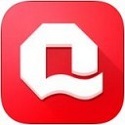 青岛银行网银驱动Mac 6.5.0.1 正式版
31.8MB
青岛银行网银驱动Mac 6.5.0.1 正式版
31.8MB
-
 Charles 4.6.2 官方版
54.63MB
Charles 4.6.2 官方版
54.63MB
-
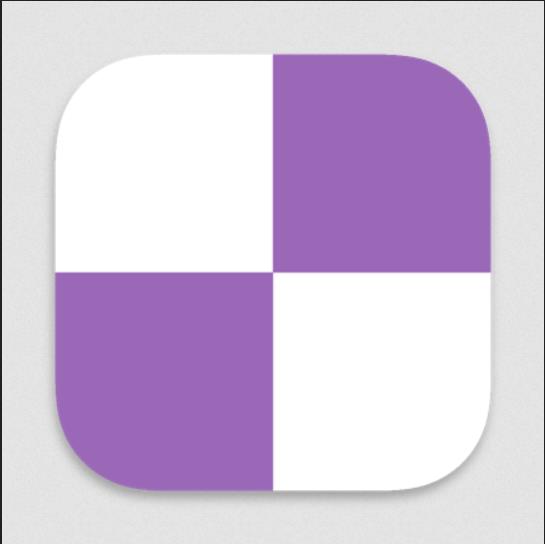 JumpBox for Cacti 1.7.7官方版
9.2MB
JumpBox for Cacti 1.7.7官方版
9.2MB
-
 Cube for mac 4.9.20 最新版
3.6MB
Cube for mac 4.9.20 最新版
3.6MB
-
 PP助手For Mac 官方正式版 2.4.0官方版
28.97MB
PP助手For Mac 官方正式版 2.4.0官方版
28.97MB
-
 Fan Control 1.2
2.50 MB
Fan Control 1.2
2.50 MB
-
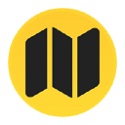 路线规划Mac 15.80 最新版
20MB
路线规划Mac 15.80 最新版
20MB
-
 QuickTimer For Mac 官方版
3.4MB
QuickTimer For Mac 官方版
3.4MB
-
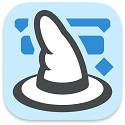 Merlin Project for Mac 4.3.1 最新版
34.9MB
Merlin Project for Mac 4.3.1 最新版
34.9MB
-
 CCtalk 7.10.7.2 最新版
238 MB
CCtalk 7.10.7.2 最新版
238 MB
-
 PamFax For Mac 3.5.3.161
43.5MB
PamFax For Mac 3.5.3.161
43.5MB
-
 火绒安全软件 6.0.7.11
大小:43.06MB
火绒安全软件 6.0.7.11
大小:43.06MB
-
 WPS Office 12.1.0.23125
大小:43.06MB
WPS Office 12.1.0.23125
大小:43.06MB
-
 风灵软件管家 1.0.6.3官方最新版
大小:43.06MB
风灵软件管家 1.0.6.3官方最新版
大小:43.06MB
-
 Android Studio 2.1.2.0 官方版
大小:43.06MB
Android Studio 2.1.2.0 官方版
大小:43.06MB
-
 themida 2.3.7.0
大小:43.06MB
themida 2.3.7.0
大小:43.06MB
-
 迅游 6.0.1012官方版
大小:43.06MB
迅游 6.0.1012官方版
大小:43.06MB
-
 WPS Office 12.1.0.23125
大小:43.06MB
WPS Office 12.1.0.23125
大小:43.06MB
-
 WPS Office 2019 12.1.0.23125
大小:43.06MB
WPS Office 2019 12.1.0.23125
大小:43.06MB
-
 蛋仔派对 v1.0.159
大小:43.06MB
蛋仔派对 v1.0.159
大小:43.06MB
-
 临商银行网银助手 1.0.20.609
大小:43.06MB
临商银行网银助手 1.0.20.609
大小:43.06MB
-
 zowiefk光学鼠标驱动 1.0 最新版
大小:43.06MB
zowiefk光学鼠标驱动 1.0 最新版
大小:43.06MB
-
 南瓜电影 v2.6.1.502
大小:43.06MB
南瓜电影 v2.6.1.502
大小:43.06MB
-
 逆战:未来 1.0.1.138
大小:43.06MB
逆战:未来 1.0.1.138
大小:43.06MB
-
 逆战未来 7.1.7.2251
大小:43.06MB
逆战未来 7.1.7.2251
大小:43.06MB
-
 系统修复大师 2026.1.5.10026
大小:43.06MB
系统修复大师 2026.1.5.10026
大小:43.06MB
-
 TPDNC机床加工程序传输 1.2.97 官方版
大小:43.06MB
TPDNC机床加工程序传输 1.2.97 官方版
大小:43.06MB
-
 万能开单打印软件 3.5.6
大小:43.06MB
万能开单打印软件 3.5.6
大小:43.06MB
-
 ToolVerse 批量文件重命名 v1.0.0.0 免费版
大小:43.06MB
ToolVerse 批量文件重命名 v1.0.0.0 免费版
大小:43.06MB
-
 发票查重系统 2.0
大小:43.06MB
发票查重系统 2.0
大小:43.06MB
-
 iFonts字体助手 2.5.4
大小:43.06MB
iFonts字体助手 2.5.4
大小:43.06MB